Schaltfläche “Browse”
In
bestimmte Agent Builder-Felder können Sie Informationen eingeben oder
auf die Schaltfläche Browse klicken,
um die Verzeichnisstruktur zu durchsuchen und eine Datei oder ein Verzeichnis
auszuwählen. 
Wenn Sie auf Browse klicken, wird
ein Bildschirm entsprechend der folgenden Abbildung angezeigt. 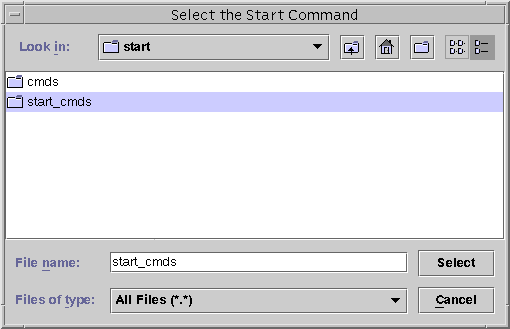
Doppelklicken Sie auf einen Ordner, um ihn zu öffnen. Wenn Sie eine Datei markieren, wird der Name im Feld File name angezeigt. Klicken Sie auf Select, wenn Sie die gewünschte Datei gefunden und markiert haben.
Hinweis –
Wenn Sie nach einem Verzeichnis suchen, markieren Sie es, und wählen Sie die Schaltfläche Open aus. Wenn keine Unterverzeichnisse vorhanden sind, schließt Agent Builder das Suchfenster und setzt den Namen des markierten Verzeichnisses in das entsprechende Feld. Wenn das Verzeichnis Unterverzeichnisse hat, klicken Sie auf die Schaltfläche “Close”, um das Suchfenster zu schließen und zum vorherigen Bildschirm zurückzukehren. Agent Builder setzt den Namen des markierten Verzeichnisses in das entsprechende Feld.
Die Symbole in der oberen rechten Ecke des Bildschirms haben folgende Funktionen:
|
|
Dieses Symbol führt Sie in der Verzeichnisstruktur eine Ebene nach oben. |
|
|
Dieses Symbol führt Sie zum Home-Ordner zurück. |
|
|
Dieses Symbol erstellt einen neuen Ordner unter dem aktuell ausgewählten Ordner. |
|
|
Dieses Symbol, das zum Umschalten zwischen verschiedenen Ansichten dient, wird für spätere Verwendung vorbehalten. |
- © 2010, Oracle Corporation and/or its affiliates
